今回は相対パスについて書いてみようと思います。
Mayaで相対パスを設定する前に、プロジェクトフォルダを確認しましょう。
プロジェクトフォルダというのは、メニューの File->ProjectWindow もしくは File->Set Project から決めるフォルダですね。
相対パスはこのプロジェクトフォルダから見たパスになります。
逆に言えば相対パスを利用する場合は、必ずプロジェクトフォルダを指定する必要があるということです。
ちなみに、新しくProjectを作るときはFile->ProjectWindow、
すでにあるプロジェクトを指定する場合はFile->Set Projectです。
プロジェクト設定は地味だけど、大事な設定です。
特にプロジェクトの規模が大きくなるほどその重要度は増してくるのではないでしょうか?
うっかり変な場所にProjectSetするとゴミフォルダが沢山作られたりもしますし。
さて、デフォルトではマイドキュメントのdefaultフォルダがプロジェクトフォルダに指定されているので、ここではこのdefaultフォルダをプロジェクトフォルダに設定して話を進めます。
上画像ではsourceimagesフォルダがテクスチャ置き場になっています。
プロジェクトをセットした状態で、このsourceimagesフォルダからテクスチャを読み込んでみると・・・
パスが相対になっているのが、分かるかと思います。分からない? これで、なってるのです。
パス名から、”ドライブ名/・・・/Documents/maya/projects/default/”が省略されて、sourceimagesから表示されています。これで相対パスになってるってことです。
ちなみに、この状態で別のフォルダをProjectフォルダに指定すると絶対パスに戻ります。
絶対パスの状態で再び、Projectフォルダをもとに戻すと相対パスになります、勝手に。
そう、勝手に相対パスになっちゃいます。
しっかりProjectフォルダの指定ができていれば、勝手に相対パスになるのです。
相対パスには、もう一つ注意点があります。
それが、”workspace.mel”ファイル。
Maya使いなら誰しも一度は目にしたことのあるファイル。
新規で作成したプロジェクトファイルの直下に作られます。
はじめは何じゃこりゃとおもいつつ、いつしか気にもとまらなくなる、そんな不遇なファイルなのでは。
この”workspace.mel”、テキストエディタで中を見ると分かるのですが、ProjectSetの設定内容が詰まってます。
いらない子だと思って消してしまうとせっかく相対パスにしたのに、次にファイルを開いたときには絶対パスになっちゃってるあれ?、なんてことが起こるので要注意です。
”workspace.mel”けっこう大事なファイルですね。
なので、たとえば相対パスで作ったファイルを他社さんに受け渡すとかの場合は、”workspace.mel”ファイルも一緒に渡した上でsetProjectをしてもらわなければ、たいていの場合、相対パスになりません。
Maya使いは普段、(たぶん)絶対パスばかり使っているので、相対パスを意識するのはデータの受け渡しや納品時くらいかも?
最後におさらいです。
相対パス設定で大事なのは
①プロジェクトフォルダの指定
②”workspace.mel”ファイル
です。
以下は余談です。
Mayaユーザーはなんか絶対パスのごり押しが基本スタンスですよねw
なので、先にも書いたように納品時や他社さんとデータを受け渡す時くらいしか、相対パスを意識することはないかもしれません。
データをもらった方も、「パスが切れてたら、手動でパスを再設定! 数が多けりゃToolでやるぜ!」、てな感じだったりします。
それでうまくいく場合はいいのですが、うまくいかない場合もある思います。
見落としとかありますしね。
テクスチャのパスは再設定したけど、パーティクルのキャッシュ、オブジェクトキャッシュ、FinalGatherMap、PreRenderMel、PostRenderMelその他もろもろパスが切れたままだ、なんて事もありえます。
他にも、パスが通っていないとMayaが落ちてしまうというような、致死性のコネクションとかも、まれにあったりしますし。
なにより、パスの再設定って面倒ですしね。
相対パスをうまく使いこなせれば、そのあたりの苦労が減っていい感じになるのではw
と、偉そうにツラツラ書きましたが、いつものごとく間違い勘違い等ありましたら、どしどしご指摘を!
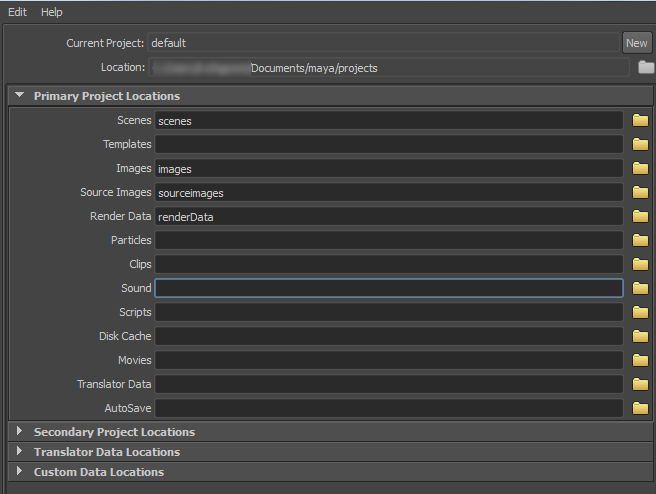
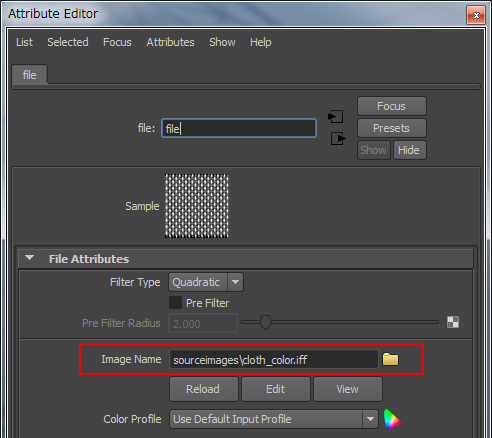





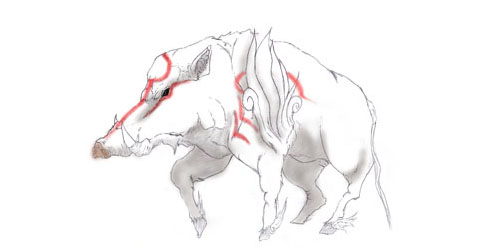

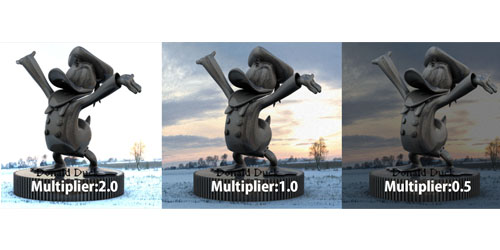



コメント